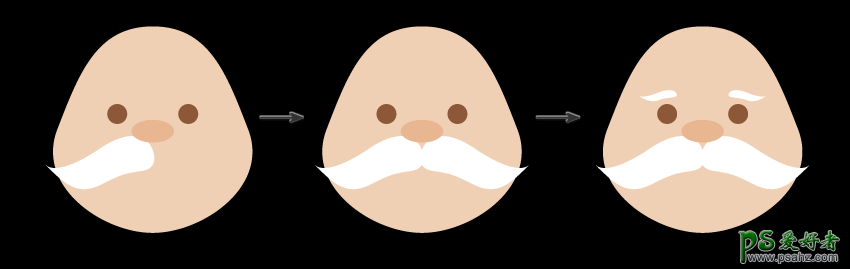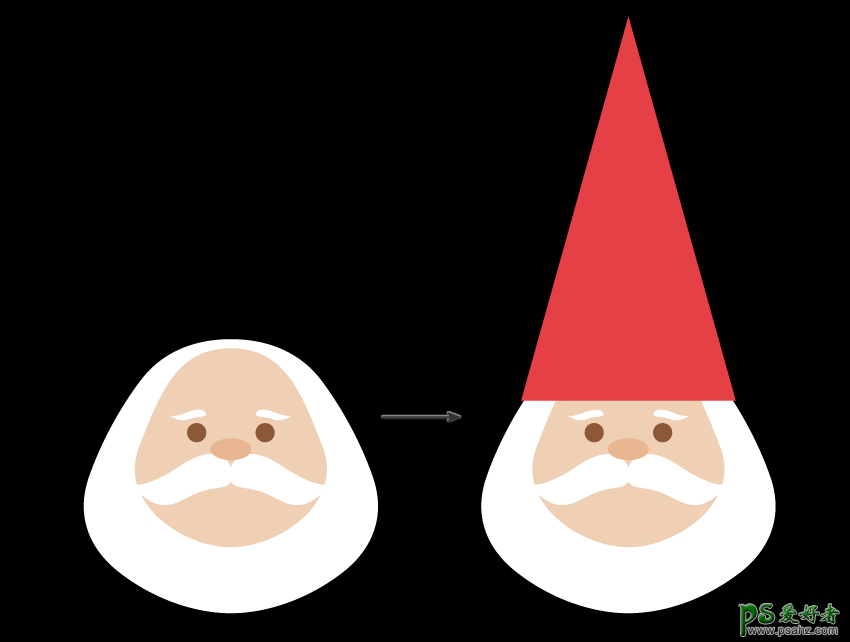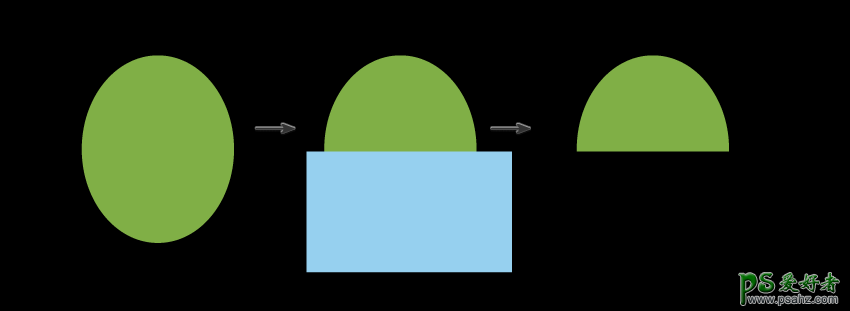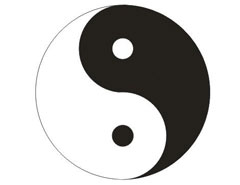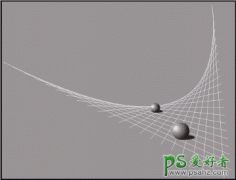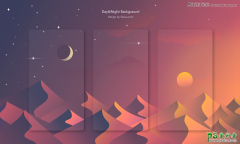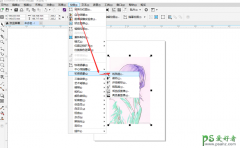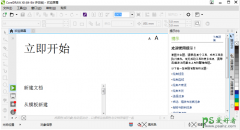AI插画制作教程:学习绘制失量风格的小矮人插画图片,小矮人插图(2)
第4步
将小胡子放在鼻子的下面,创建胡须的副本(Control-X,Control-F)。保持选中胡须的同时,使用镜像工具(O)按下Alt键的同时单击鼻子下方。在对话窗口中,输入垂直,角度 90度,然后按复制。胡须的绘制就完成了。
接下来我们给胡须创建副本然后进行缩放,放置到眼睛上方作为矮人的眉毛。
第5步
创建好胡须,我们创建头部的副本(Control-C,Control-B),使用水平拉伸并创建图形的外部轮廓作为髯发。
然后我们给矮人创建红色帽子。点击多边形工具点击画板。在新窗口中创建边数为3的三角形。将填充颜色改为R = 228,G = 65,B = 69。
2.创建身体
第1步
绘制一个椭圆,将填充颜色更改为绿色(R = 129,G = 175,B = 69)。然后使用 矩形工具(M)创建一个矩形覆盖椭圆的下半部分。
选择两个形状,然后在“ 路径查找器” 面板(“ 窗口”>“路径查找器” )中按“ 减去顶层”。得到半个椭圆,作为矮人的上半身。
将矮人的头部和身体拼合在一起。